上一篇可以看到,我們的 action 可以從我們說的話裡面萃取出關鍵字詞,一般簡單的回應可以在 Intent 裡面剖析、回應,但 dialogflow 也僅止於判斷語意跟萃取關鍵字,如果使用者要使用外部服務,像是訂車票之類,一定要連接到外部訂票網站,這個時候就需要借助 webhook 的力量了。
dialogflow 可以讓一個 Intent 的 fulfillment,也就是完成回應,送到另一個 server 的 webhook 來處理,由伺服器回應使用者的需求,同時間伺服器也能去呼叫其他的 API 服務,完成 Google Assistant 幫助使用者完成某件事情。 這個做法的優先權比較高,我試過用了 webhook ,它的回應會蓋過 Intent 裡面設定的回應,完整的介紹可以參考 Google 的文件 。
如果有看 codelab 的課程,裡面使用的回應是用 dialogflow 內建的 server 或是連接到 firebase 上面的 server,兩個都是用 nodejs 實作,這是我們第一個要解的問題:我不想寫 nodejs 看到 nodejs 就會傷風感冒頭痛發燒上吐下瀉四肢無力,所以我們不能用 nodejs。
幸好隨手拜 google 大神,就找到有人用 python 架 server
,
之前在 MOPCON 講 COSCUP chatbot 的講者大大也是用 golang 架 server
,所以要擺脫 nodejs 一定是沒問題。
我們這篇的目標是做一個把 python server 給架起來,然後把歡迎訊息改成用 webhook來回應,都是 google 的服務,伺服器可以用同專案開 GAE 放在上面,但測試時用 ngrok 本地測試會比較方便。
首先是先設定 webhook,在 dialogflow 裡面把 Default Welcome Intent 最下面 fulfillment 的 Enable webhook call for this intent 打開:
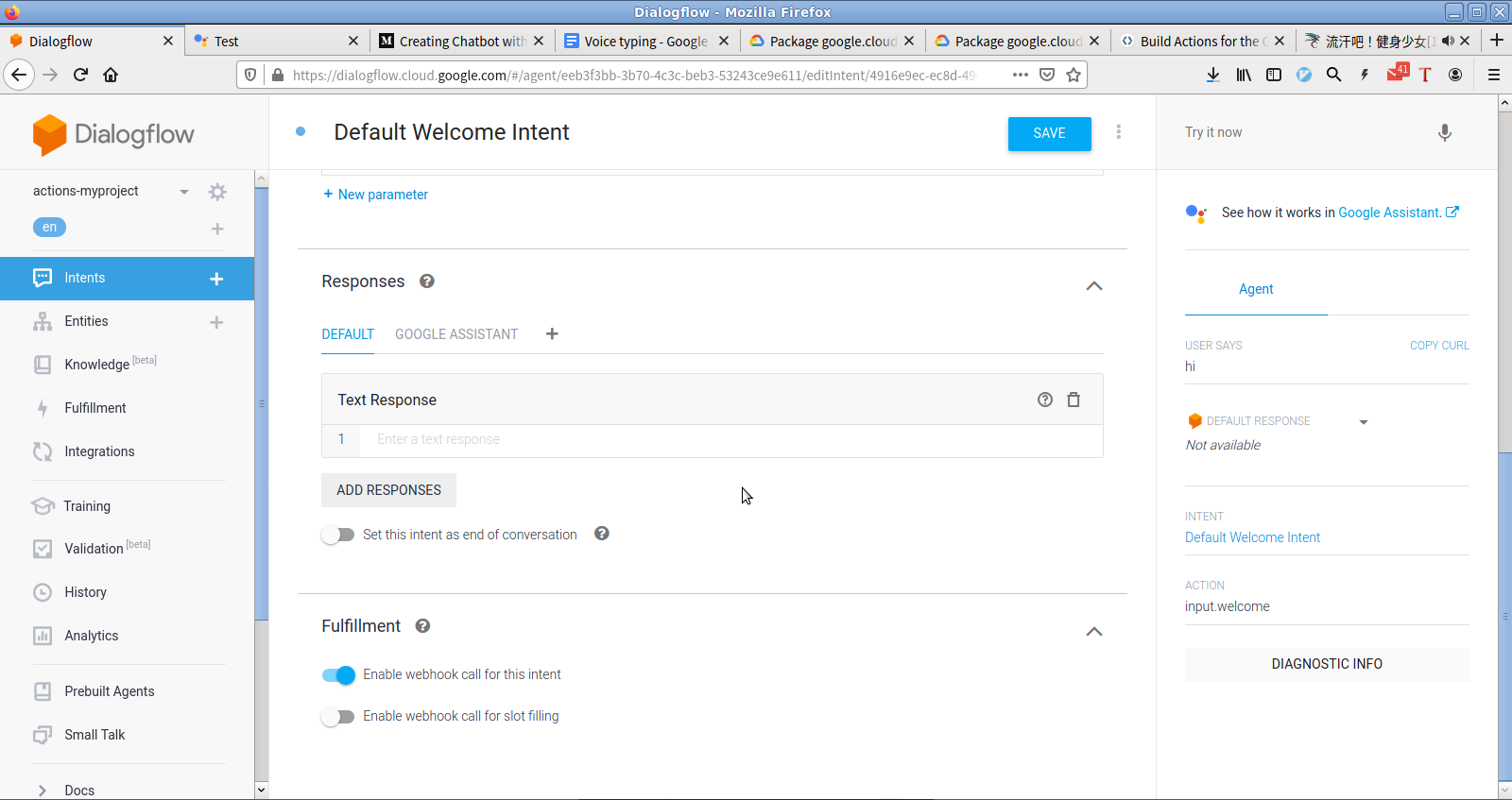
在 fulfillment 裡面打開 webhook,在 URL 裡面填上 webhook 的位址,這部分等等寫好服務之後再來填:]
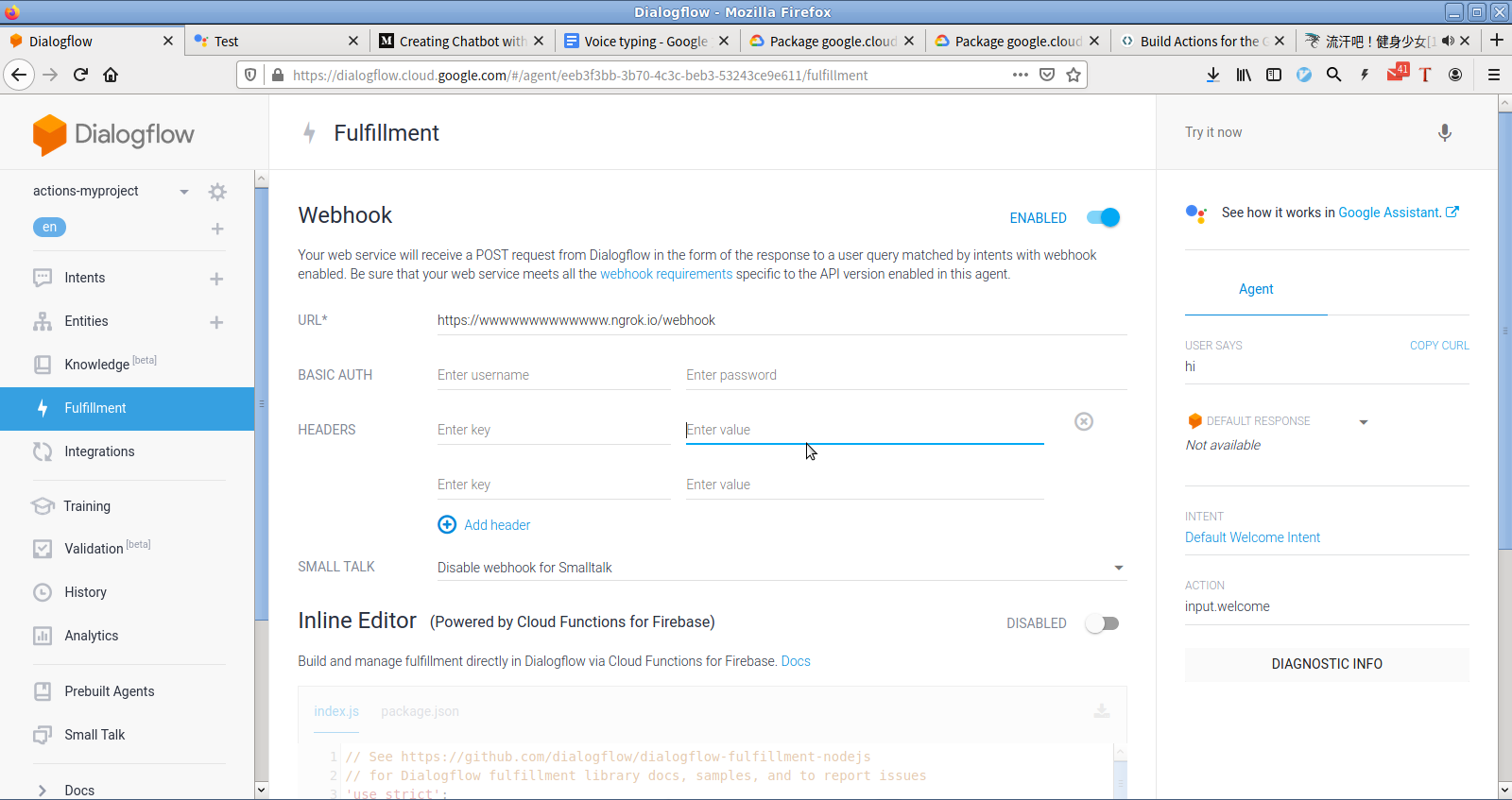
下面開始寫我們首先開一個新的 python 專案,建立 pip requirements.txt:
# requirements.txt
Flask==1.1.1
使用 pip 跟 virtualenv 建立環境:
python -m venv env
source env/bin/activate
pip install -r requirements.txt
接著建立 flask 實作的 webhook:
from flask import Flask, request, jsonify, make_response
import json
app = Flask(__name__)
@app.route('/webhook', methods=['POST'])
def webhook():
data = request.get_json(silent=True, force=True)
print("Request:{}".format(json.dumps(data, indent=2)))
action_name = data.get("queryResult").get("intent").get("displayName")
if action_name == "Default Welcome Intent":
text = "Welcome to my google assistant"
reply = { "fulfillmentText": text }
return jsonify(reply)
下面是一個 Default Welcome Intent 的 webhook request,要看這個內容可以使用 dialogflow 右手邊的 Try it now 搭配 diagnostic info,可以確認 dialogflow 在判斷 Intent 有沒有錯誤,還有 fulfillment request ,也就是送到 webhook 的內容。
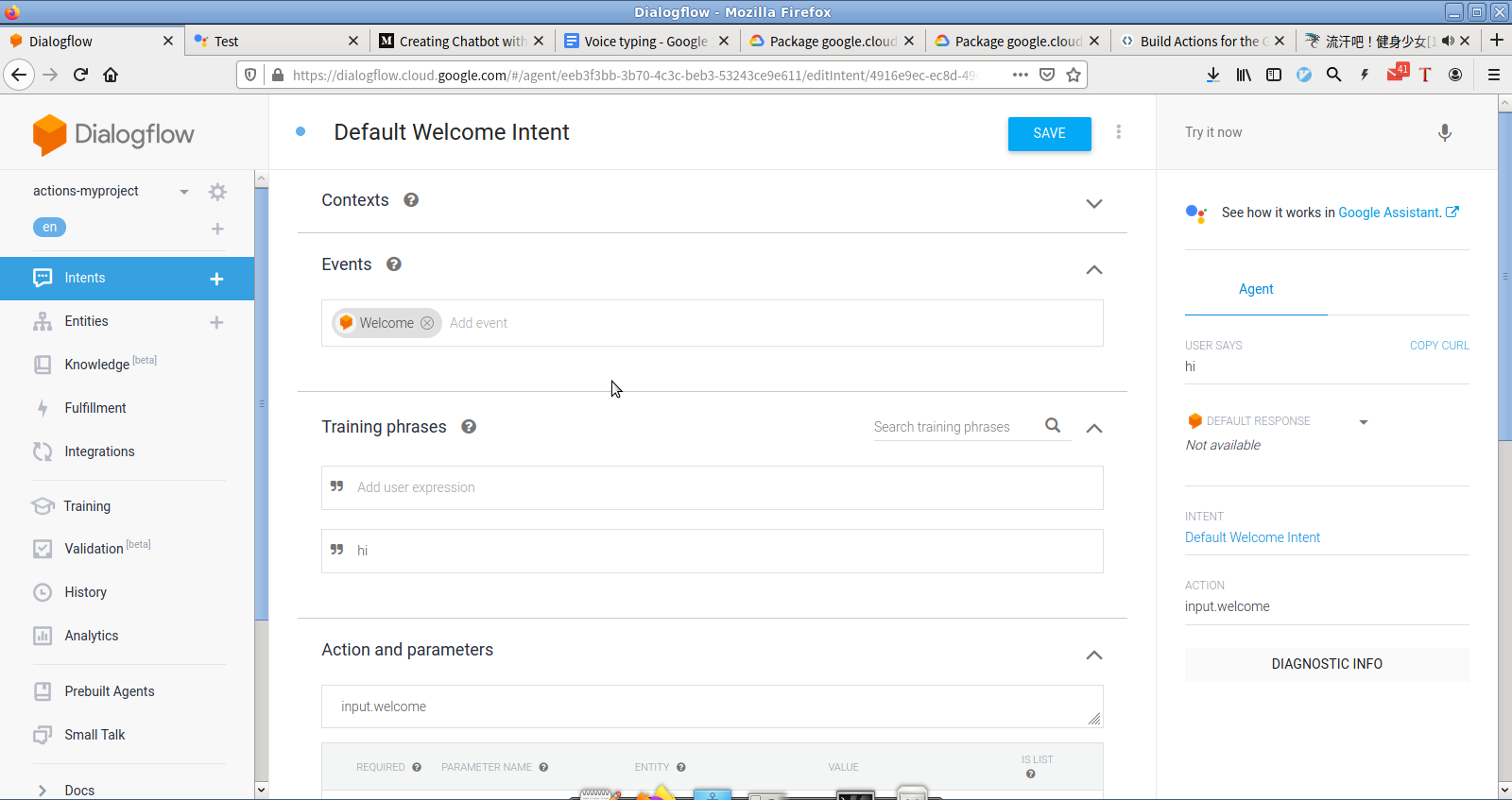
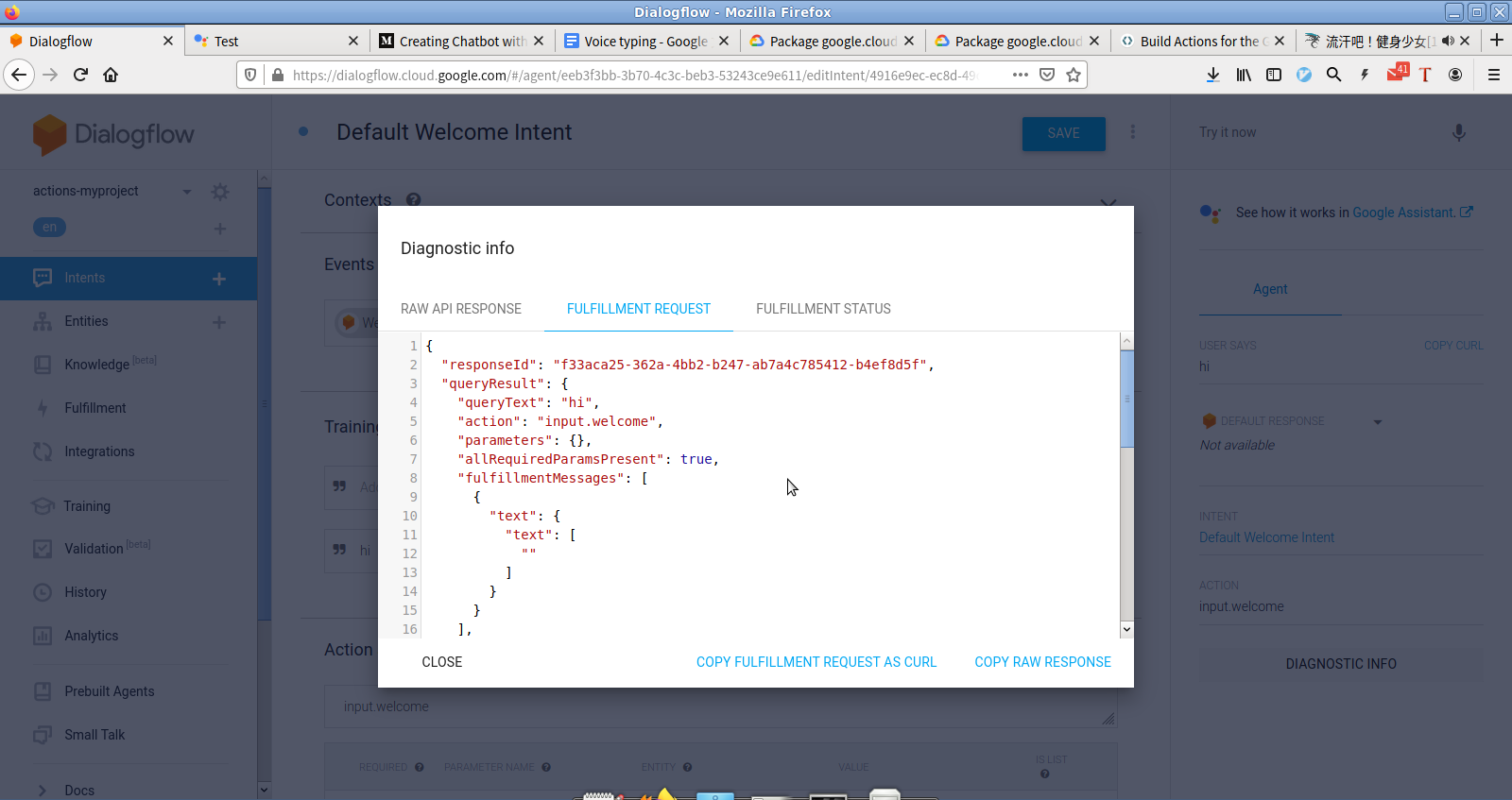
下面節錄我 welcome 訊息的 request:
- session:一個對話的 id,每一輪的話都會是同一個 id,作為對話的識別:
- queryResult queryText:對話的內容
- queryResult intent displayName:目前 dialogflow 判定使用者的意圖
dialogflow 接受的回應內容是 json 格式,可以填充的內容請見參考文件 ,最簡單的一個回應就是設定 key 為 fulfillmentText 的內容,這個內容就會是 Google Assistant 要顯示給使用者的回應。
最後我們使用 ngrok 來進行測試,ngrok 是一個網路服務,幫你把連接到 ngrok 的連線重導向到 localhost。在使用 ngrok 之前,測試架在雲端的網路服務流程會像這樣:
- 寫程式
- 在 local 進行有限的測試
- 上傳到雲端(等等等)
- 跑了之後發現 server 炸掉
- 去雲端上面撈 log 檔(等等等)
- 改完之後所有步驟重複一次。
用了 ngrok 之後,程式在本地、log 檔也在本地,上述耗時又麻煩的上傳雲端、撈 log 檔都省下來,真的是瞬間人生變成彩色的。
使用 ngrok 也非常簡單,安裝好 ngrok 之後照著網頁的指示先註冊金鑰:
>> ngrok authtoken <token>
>> ngrok http 8080
Forwarding https://wwwwww.ngrok.io -> http://localhost:8080
也就是 wwwwww.ngrok.io 已經被映射到我們的 localhost:8080 由 flask 執行的伺服器,因此我們可以在 webhook 的地方填入 wwwwww.ngrok.io/webhook。
我們來測試一下:
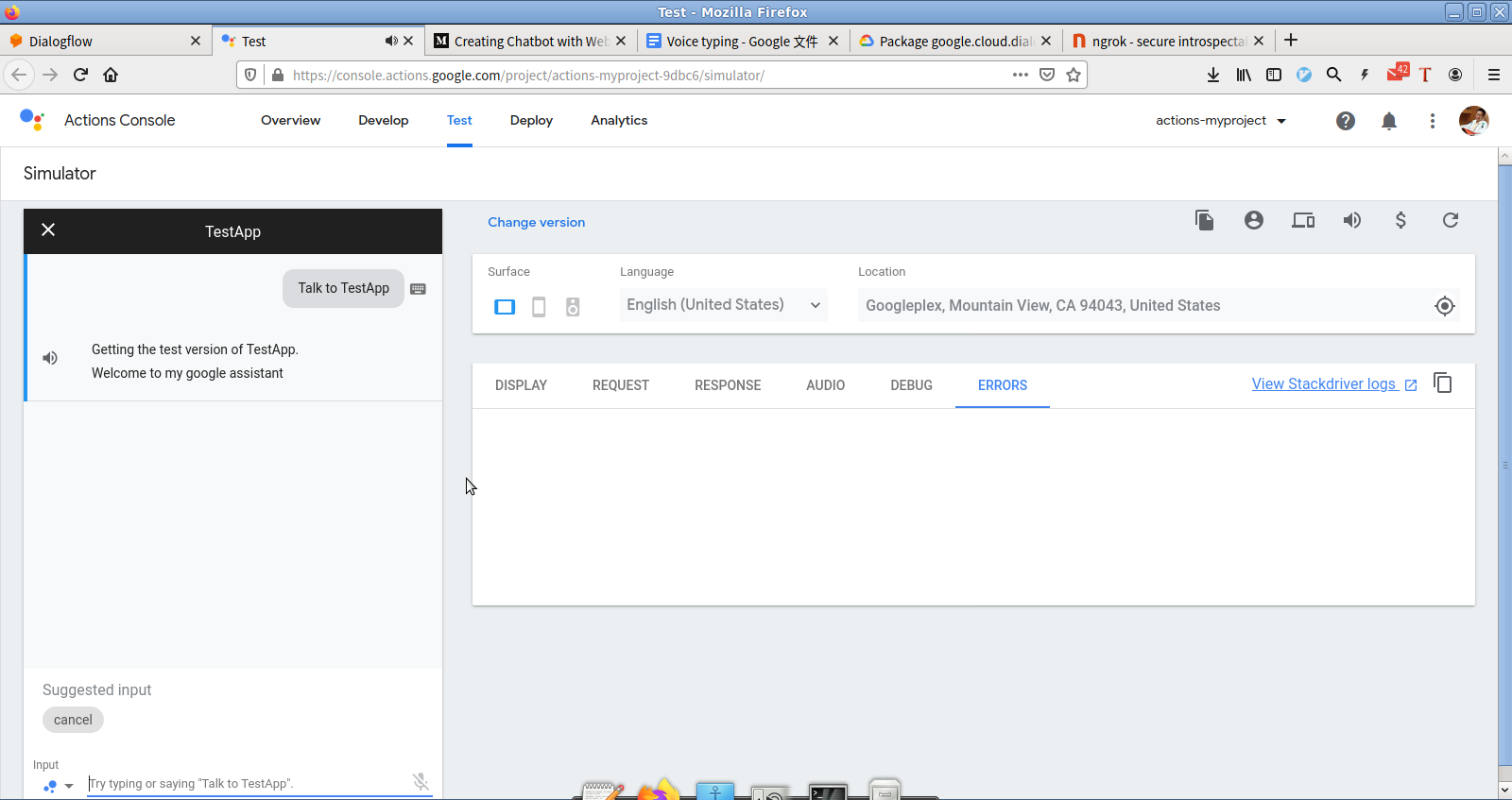
看到我們的 Assistant 回應了我們在 webhook 設定的回應。